» – je utiliser VLC Media Player pour lire presque tous les fichiers vidéo. Mais, récemment, lors de l’ouverture D’une vidéo MP4 avec VLC, j’ai fait face à une erreur – » Impossible d’ouvrir le fichier. »Bien que tous les autres formats de fichiers vidéo fonctionnaient bien, seule la vidéo MP4 ne fonctionnait pas. Y a-t-il un problème avec le lecteur multimédia VLC ou la vidéo MP4? »
Vous pouvez trouver de nombreuses requêtes sur Internet que les utilisateurs ont postées concernant VLC ne jouant pas de vidéos MP4.,
raisons pour lesquelles VLC ne lit pas les vidéos MP4
le lecteur multimédia VLC fait partie des lecteurs multimédias largement utilisés qui prennent en charge presque tous les formats de fichiers vidéo, et MP4 en fait partie. Cependant, parfois, les utilisateurs ne peuvent pas ouvrir leurs vidéos MP4 avec VLC, ce qui peut avoir lieu pour diverses raisons.
- En utilisant une ancienne version de VLC
- Les codecs MP4 sont manquants
- Les paramètres vidéo ne sont pas activés
- le fichier MP4 est corrompu
ne vous inquiétez pas! Il y a une solution à chaque problème., Dans cet article, nous allons parler de plusieurs solutions pour résoudre le problème « VLC ne joue pas de vidéos MP4 ».
Mais, avant de passer aux méthodes, il est nécessaire de vérifier si le fichier MP4 est corrompu ou si le VLC est le coupable? Pour connaître le problème réel, procédez comme suit:
- lire le fichier MP4 avec d’autres lecteurs multimédias. Si cela fonctionne avec d’autres lecteurs multimédias, le problème réside dans le lecteur multimédia VLC.
- si le fichier MP4 ne fonctionne pas également sur d’autres lecteurs multimédias, la vidéo MP4 est corrompue.,
méthodes pour résoudre le problème « VLC ne joue pas de vidéos MP4 »
ici, nous allons discuter des solutions pour les deux problèmes afin que vous profitiez au maximum de ce blog.
- Correction du problème du Codec MP4
- désactiver le décodage vidéo matériel dans VLC
L’une des principales raisons pour lesquelles VLC ne lit pas la vidéo MP4 pourrait être l’incompatibilité du codec MP4 avec VLC. Pour résoudre ce problème, vous devez convertir le fichier MP4 dans d’autres formats entièrement compatibles avec VLC. Pour convertir le fichier MP4 dans un autre format, vous pouvez utiliser L’outil Kernel Video Converter qui est emballé avec plusieurs formats convertibles.,
ou vous pouvez télécharger le pack de codecs VLC à partir du site VLC pour installer les codecs requis pour la vidéo MP4. Après avoir téléchargé ou converti le fichier MP4, vérifiez si le problème persiste ou non.
le décodage matériel de VLC n’est souvent pas capable de gérer les effets de rendu des fichiers vidéo. Cela se produit généralement lorsque le fichier vidéo contient de nombreuses pistes de sous-titres., Vous pouvez donc désactiver l’option de décodage vidéo matériel sur VLC en procédant comme suit:
- ouvrez le lecteur multimédia VLC, accédez aux outils et sélectionnez Préférences.
- dans l’onglet ouvert, cliquez sur Afficher les paramètres en bas à gauche de la fenêtre, puis sélectionnez le bouton « Tout ».
- Les options d’affichage de votre fenêtre, allez à l’Entrée/Codec >>Codecs Vidéo>>FFmpeg, puis désactiver le décodage du Matériel » option.,
Après cela, fermez le lecteur multimédia VLC et redémarrez-le, puis lisez le fichier vidéo MP4 avec lui.
lorsque les codecs MP4 ne sont pas compatibles avec le lecteur multimédia VLC, la vidéo ne sera pas lue. Alors, essayez de mettre à niveau le lecteur multimédia VLC vers la dernière version, qui est équipée de tous les codecs. Généralement, les utilisateurs gardent leur lecteur multimédia VLC à mise à jour automatique.
cependant, si vous n’avez pas activé cette option, consultez le site officiel du lecteur multimédia VLC pour télécharger la dernière version.,
la plupart du temps, cette erreur se produit en raison d’un fichier MP4 corrompu. Vous devez donc réparer les vidéos MP4 corrompues pour les lire avec le lecteur multimédia VLC. Pour réparer le fichier, vous pouvez utiliser L’outil de réparation vidéo du noyau, spécialement conçu pour réparer les fichiers vidéo de tous les formats. Il est intégré avec des algorithmes avancés qui peuvent résoudre tous les problèmes de corruption graves des fichiers vidéo.,
![]()
En outre, il est livré avec une interface conviviale et facile à utiliser, ce qui facilite l’utilisation de l’outil par les utilisateurs et la réparation des fichiers vidéo. Passons en revue le processus de travail de cet outil pour mieux le comprendre.
- Téléchargez et configurez le logiciel sur votre système.
- lors du lancement de l’outil, cliquez sur l’icône du dossier « +” pour sélectionner les vidéos MP4 corrompues.
- Sélectionnez les fichiers MP4 ou d’autres vidéos que vous souhaitez réparer, puis cliquez sur OK.,
- une Fois les fichiers téléchargés, cliquez sur « Réparer les Fichiers » en bas.
- Une fenêtre pop-up apparaîtra sur l’écran pour sélectionner un emplacement pour enregistrer les vidéos après la réparation. Cliquez sur OK après avoir choisi l’emplacement.
- L’outil va commencer à réparer la corruption des vidéos. Vous pouvez arrêter le processus entre les deux en cliquant sur le bouton Arrêter.
- une Fois que les fichiers sont réparés, cliquez sur OK pour terminer le processus., Et si vous souhaitez enregistrer le rapport de réparation au format CSV, cliquez sur » Enregistrer le rapport au format CSV.’
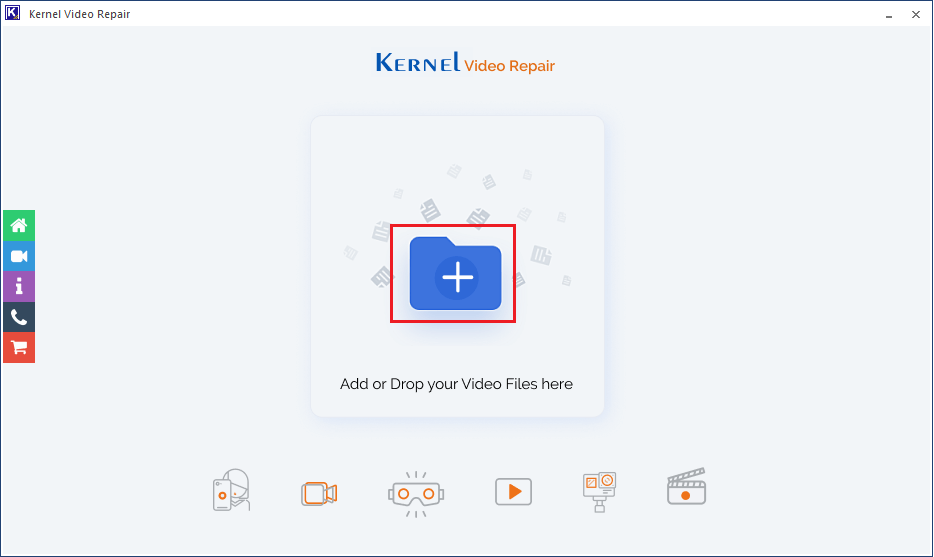
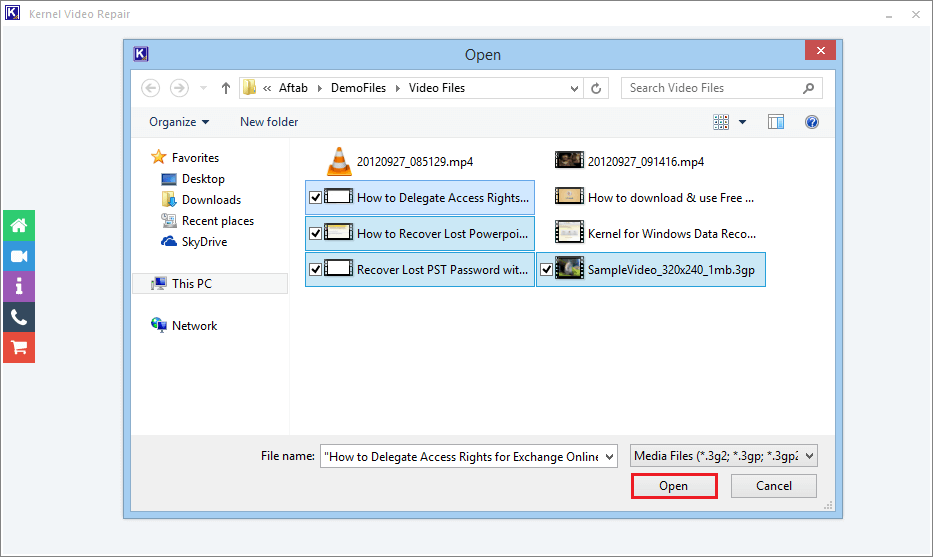
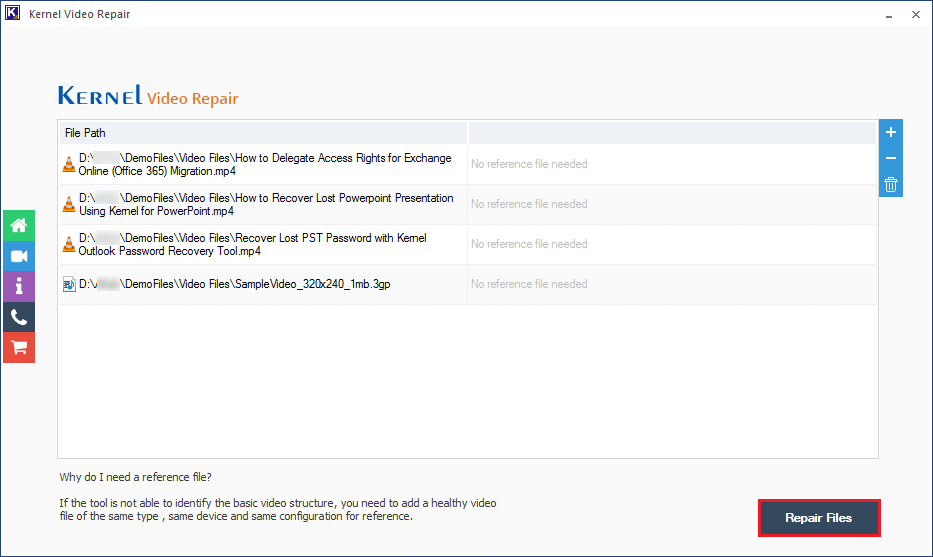
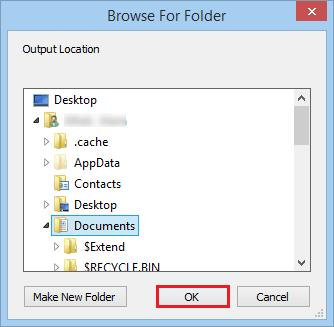
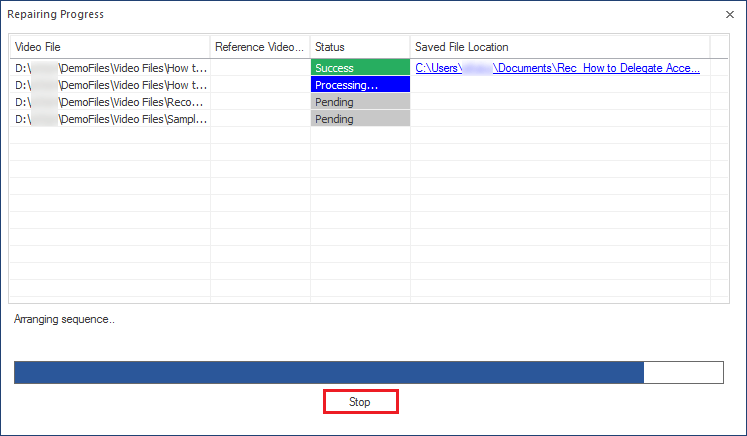
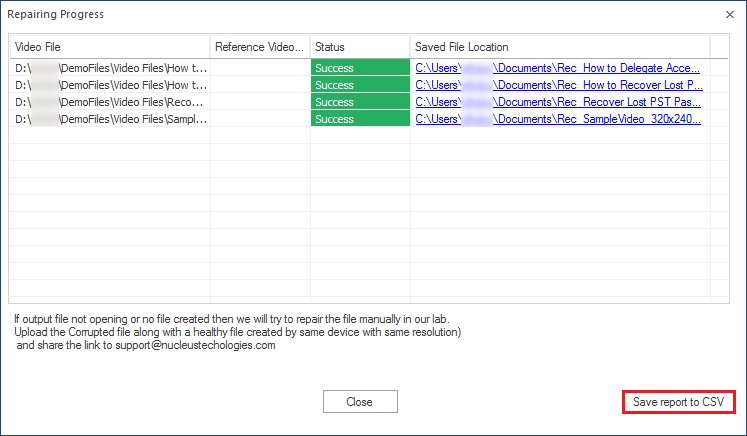
c’est ainsi que vous pouvez réparer rapidement des fichiers vidéo corrompus avec cet utilitaire de réparation vidéo pratique.
Wrap Up
MP4 est un format vidéo largement utilisé, qui est compatible avec tous les lecteurs multimédias et systèmes d’exploitation. Mais il ne fonctionne parfois pas correctement avec VLC media player, ce qui pourrait être dû à un problème avec VLC ou à la corruption des fichiers vidéo., Dans cet article, nous avons couvert tous les aspects de la résolution du problème et suggéré des méthodes alternatives et des outils tiers pouvant être utilisés pour résoudre le problème.